Tener una fotografía extra en otra fotografía es posible
Fusionar dos fotografías para tener una composición 100% original es un efecto visualmente atractivo y muy sencillo de hacer.
Solo sigue estos 6 pasos y ten en cuenta que el resultado puede variar por el tipo de fotografías a utilizar.
Te aseguro que si sigues estos 6 pasos al pie de la letra vas a poder hacer tus composiciones y echar a volar tu imaginación.
Solo es importante recordarte que los modos de fusión pueden verse modificados dependiendo de tu fotografía base.
Antes de empezar debes elegir 2 fotografías, pueden ser a todo color o en blanco y negro. En este ejemplo utilizamos 2 fotografías a color con elementos similares.
1. Abre la imagen de la modelo en Photoshop y sepárala del fondo.
2. Coloca en una nueva capa la segunda fotografía (la que vas a fusionar con la modelo).
3. Genera selección activa de la modelo y colócate en la capa de la segunda fotografía.
4. Aplícale una máscara de capa y borra el fondo de la segunda fotografía respetando la selección de la modelo.
5. Ajústala con un modo de fusión (aquí utilizamos screen/trama) y no olvides ajustar el porcentaje de su opacidad.
6. Duplica la capa y ajústala nuevamente al modo de fusión (aquí utilizamos overlay/superponer) y no olvides ajustar el porcentaje de su opacidad.
Por último agrega un fondo de color por medio de capa de ajuste (solid color / color sólido, o gradient map / mapa degradado) colocando esta capa abajo de la capa de la modelo.
Y ajusta tu composición por medio de niveles y curvas.
Puedes atreverte a hacer este efecto no solo con dos fotografías sino con más. Solo no olvides ir ajustando tus imágenes con los modos de fusión y porcentajes de opacidad.
